trükk №51
A legtöbb felhasználó úgy, hogy kördiagramokat korlátozódnak egy értékrendet, de megmutatja a módját, hogyan lehet létrehozni egy kördiagram alapján két oszlop értékeit.
Kicsit meglepő, hogy két származtatott értékek az egyes tengelyekre az ugyanazon a grafikonon, de a hatás megéri az erőfeszítést. Ha látni, hogyan működik, először hozzon létre egy alap kördiagram. Tedd néhány adatot tartományban B1: C5, válassza ki a tartományban, és kattintson a diagram varázsló (Chart Wizard). Az 1. lépésben a varázsló a csoport típusát (Type kör), jelölje ki az első kördiagram. Most kövesse a további lépéseket a diagram varázsló, hogy az összes szükséges változtatásokat. A 4. lépésben a jelenlegi helyén diagram munkalap.
Ezután kattintson a kördiagram, majd a jobb egérgombbal, majd a felbukkanó menüben kattintson Baseline → számot (Source Data → sorozat). Ha újabb sorban kattintson a Hozzáadás gombra. A Név (Name) válasszuk D1 cellában és mezőértékeket (Értékek) válassza ki a tartományban D2: D5. Kattintson az OK gombra. Lesz kap ábrán látható diagram. 5.4.
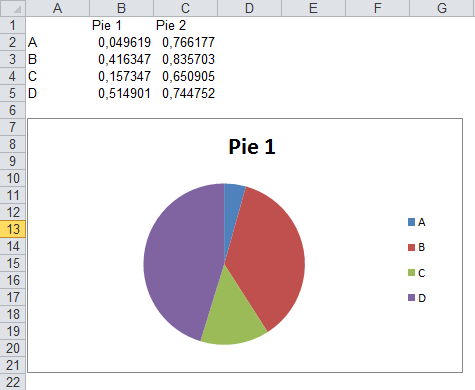
Ábra. 5.4. Kördiagram alapján szerkesztett adatok a munkalapon
Kattintson a diagram, akkor kattintson a jobb gombbal, majd kattintson a Format adatsor (Format adatsorok) a helyi menüben. Kattintson a lap Axis (tengely), és válassza ki az építési számos kisebb tengelye (másodlagos tengely). Külsőleg, a diagram ugyanaz marad, de ez az alapja a változás. Jelölje ki a diagramot, tartsa lenyomva a bal egérgombot, húzza az ágazat a központtól, majd engedje el a gombot. Akkor jön létre a hatás elválasztására szektorok (ábra. 5.5).
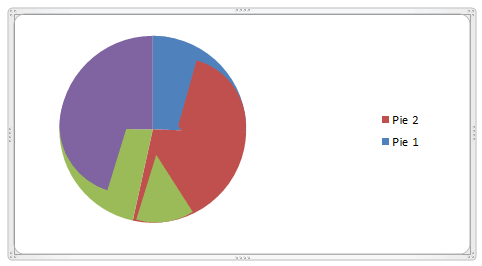
Ábra. 5.5. Tortadiagram az elválasztott segéd tengely
Elválasztó ágazatokban a kördiagram, akkor nem csak osztja a két tengely, megnyitva a második kördiagram, hanem szorítani egy körkörös mintázatú, épült a kisebb tengely, úgy, hogy egyszerre lássa a listákon. Most, egyenként jelölje ki az összes ágazatban a kördiagram, és húzza őket vissza a központba, hogy hozzon létre egy táblázatot, ábrán látható. 5.6. Ne feledje, hogy a két lassú kattintással lehetővé teszi, hogy egyetlen ki az egyik szektor a chart - az első kattintás kiválasztja a rajz, a második - a megfelelő szektorban.
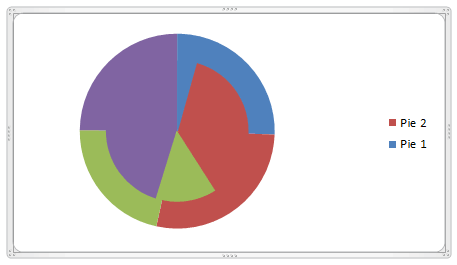
Ábra. 5.6. Teljes kördiagram, amely két diagramok
Csatlakoztassa az összes ágazatban a táblázatot és kapsz egy teljesen működőképes kördiagram két adatsor külön tengelyen. Most lehet festeni és formázni egy táblázatot a kívánt módon.